在 vmware centos7 中安装与探索 k8s
参考资料:
https://minikube.sigs.k8s.io/docs/start/
https://docs.docker.com/engine/install/centos/#install-using-the-convenience-script
https://www.cnblogs.com/yyee/p/15071684.html
注意,由于我在虚拟机里走了vpn代理,所以以下命令都没有使用国内源。
使用 SSH 连接 VMware 上的 CentOS 虚拟机(可选)
安装 openssh-server
1
$ yum install openssh-server
启用22端口监听
1
2
3
4$ vi /etc/ssh/sshd_config
# 取消下面两行的注释
# Port 22
# ListenAddress 0.0.0.0开启 sshd 服务
1
$ sudo service sshd start
检测 22 端口
1
$ netstat -an | grep 22
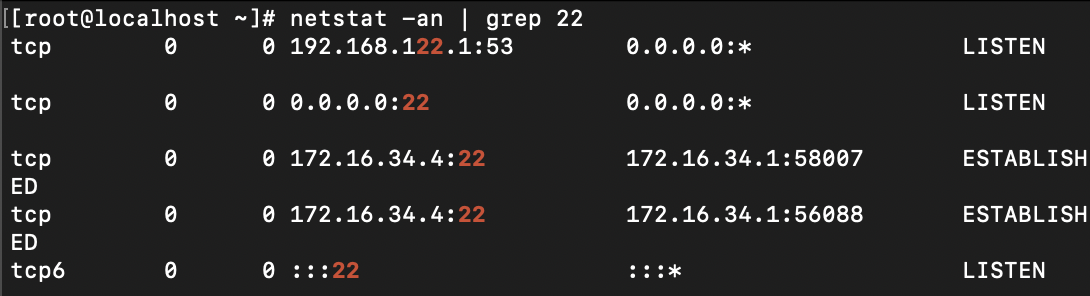
主机与虚拟机进行互相ping,如果ping通了,表示主机和虚拟机在同一个子网,则直接
ssh root@ip即可。如果没有ping通,则表示主机和虚拟机没有在一个字网,需要修改网络配置,可参考这里进行配置。
安装 docker 和 minikube
安装 docker engine
1
2
3# https://docs.docker.com/engine/install/centos/#install-using-the-convenience-script
$ curl -fsSL https://get.docker.com -o get-docker.sh
$ sudo sh get-docker.sh启动 docker
1
$ systemctl start docker
Add your user to the ‘docker’ group
1
$ sudo usermod -aG docker $USER && newgrp docker
安装 minikube
1
2
3
4
5
6
7
8# 国内最好走代理访问,参考自 https://minikube.sigs.k8s.io/docs/handbook/vpn_and_proxy/#macos-and-linux
# export HTTP_PROXY="http://yourip:port"
# export HTTPS_PROXY="http://yourip:port"
# export NO_PROXY=localhost,127.0.0.1,10.96.0.0/12,192.168.59.0/24,192.168.49.0/24,192.168.39.0/24
# https://minikube.sigs.k8s.io/docs/start/
$ curl -LO https://storage.googleapis.com/minikube/releases/latest/minikube-linux-amd64
$ sudo install minikube-linux-amd64 /usr/local/bin/minikube-
1
2
3
4
5# Start a cluster using the docker driver:
minikube start --driver=docker
# To make docker the default driver:
minikube config set driver docker
启动 minikube
1 | # 如果已经走代理了,则直接执行 |
此时执行 $ docker ps会发现 minikube 其实就是docker中运行的容器。
1
2
3 $ docker ps
CONTAINER ID IMAGE COMMAND CREATED STATUS PORTS NAMES
c07efbc6d848 kicbase/stable:v0.0.33 "/usr/local/bin/entr…" 14 minutes ago Up 14 minutes 127.0.0.1:49162->22/tcp, 127.0.0.1:49161->2376/tcp, 127.0.0.1:49160->5000/tcp, 127.0.0.1:49159->8443/tcp, 127.0.0.1:49158->32443/tcp minikube
安装 kubectl
1 | $ curl -LO "https://dl.k8s.io/release/$(curl -L -s https://dl.k8s.io/release/stable.txt)/bin/linux/amd64/kubectl" |
初步使用
使用
kubectl查看当前集群1
$ kubectl get po -A
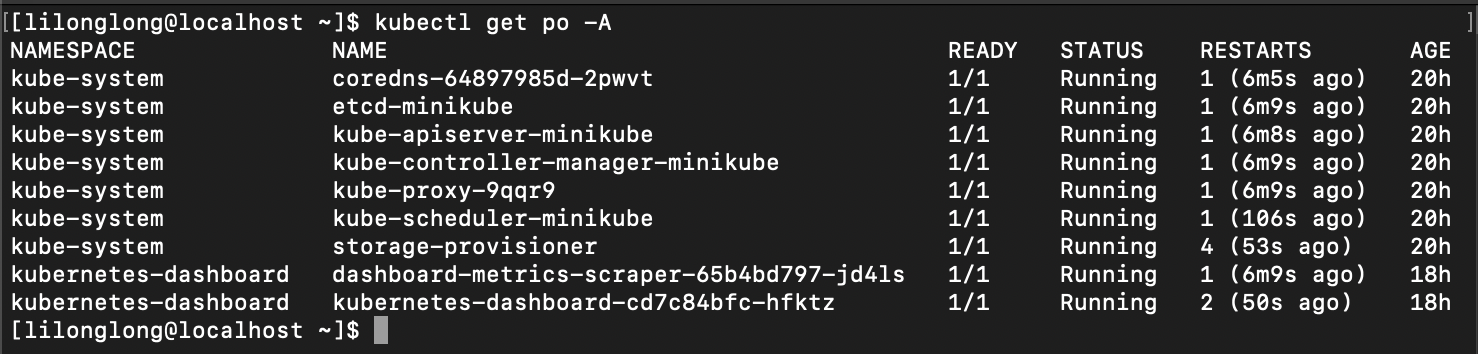
minikube 集成了 k8s Dashboard,可以在浏览器中查看当前集群情况
1
$ minikube dashboard
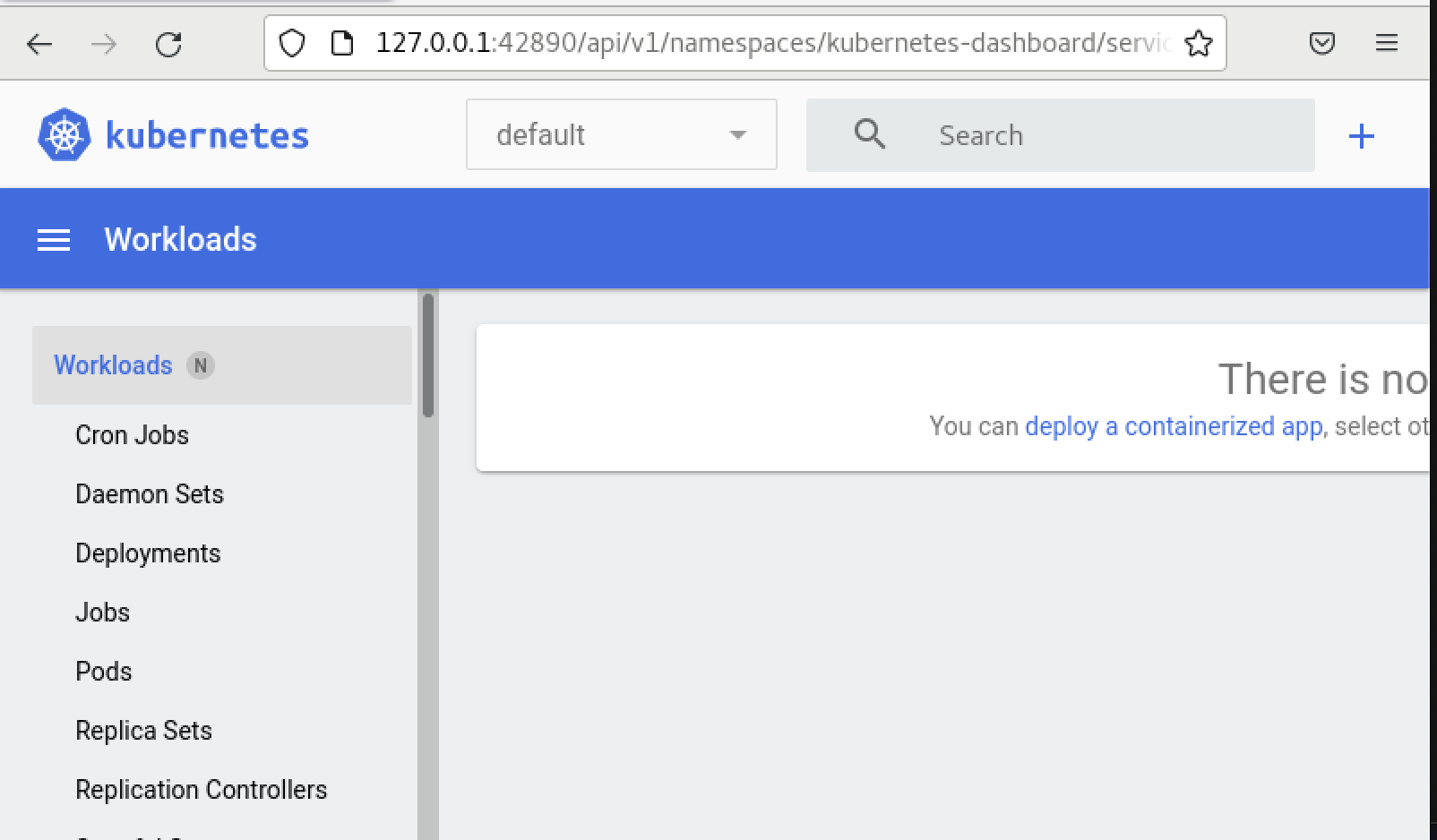
暴露端口给外部访问:
1
$ kubectl proxy --address='0.0.0.0' --disable-filter=true

发现暴露了8001端口给外部访问,但是此时在宿主机无法打开
http://centos_ip:8001/api/v1/namespaces/kubernetes-dashboard/services/http:kubernetes-dashboard:/proxy/,因为防火墙的配置不允许,所以👇下面是配置防火墙的步骤。配置 centos 防火墙以暴露指定端口给宿主机访问(参考自这里)
因为我是本地用的虚拟机安装的 centos7,所以上面的 dashboard 页面无法直接在宿主机内打开,所以参考这里修改centos 防火墙即可
首先前提是我的虚拟机网络走的是 NAT转发模式,以下为在虚拟机内操作:
1
2
3
4
5
6
7
8
9
10
11
12
13
14
15# 设置防火墙允许NAT转发
$ sudo firewall-cmd --zone=public --add-masquerade --permanent
# 通过 ifconfig 命令查看 127.0.0.1 属于哪个网卡,我这里网卡的名字是 lo
# 下面把 lo 网卡添加到 trusted 域
$ sudo firewall-cmd --permanent --zone=trusted --change-interface=lo
# PS: 我这里顺便把 docker0 网卡也添加到信任域了,方便以后访问docker内的端口
# sudo firewall-cmd --permanent --zone=trusted --change-interface=docker0
# 开放 8001 端口(minikube dashboard proxy 默认为 8001 端口)
$ sudo firewall-cmd --add-port=8001/tcp --permanent
# 重启防火墙即可
$ firewall-cmd --reload此时在宿主机即可访问虚拟机8001端口:
http://vm_ip:8001/api/v1/namespaces/kubernetes-dashboard/services/http:kubernetes-dashboard:/proxy/#/workloads?namespace=default
部署一个应用试试
这里可以参考官网的教程(https://minikube.sigs.k8s.io/docs/start/),官网部署的是:`k8s.gcr.io/echoserver:1.4`,但是一直显示pull image 失败,应该是镜像地址访问问题,所以这了换成了另一个demo镜像,你可以换成任何docker镜像。
根据 demo 镜像创建一个 deployment
1
$ kubectl create deployment wordpress --image=wordpress
暴露 NodePort 端口到 80,注意,这里的端口必须与docker镜像暴露的端口一致,否则无法访问到镜像内
1
$ kubectl expose deployment wordpress --type=NodePort --port=80
显示访问地址
1
2# 如果不加 --url,则会自动在浏览器中打开
$ minikube services wordpress --url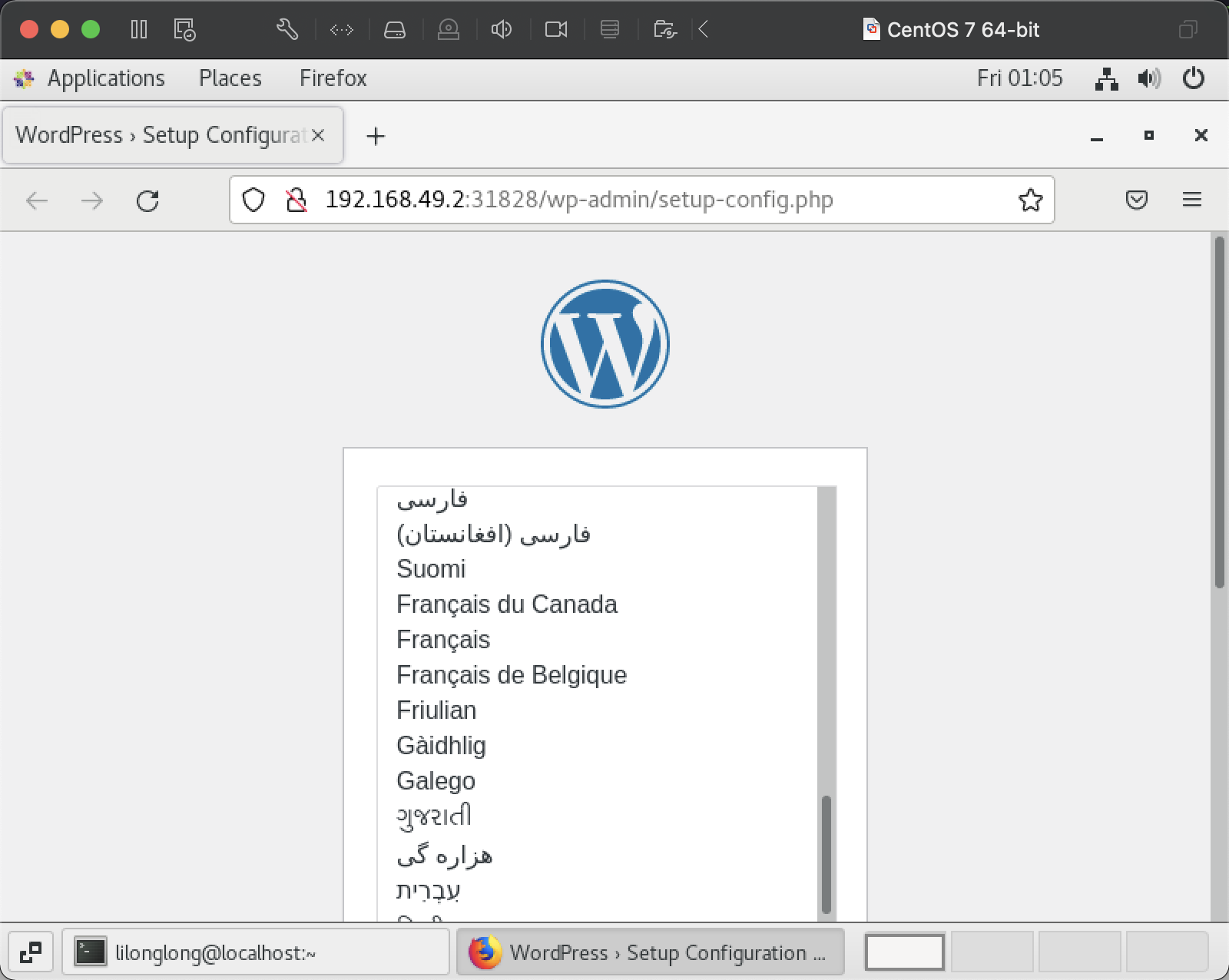
一些常用命令
1
2
3
4
5
6
7
8
9
10
11# 显示 services 列表
$ kubectl get services #可简写为 kubectl get svc
# 显示当前 deployment 列表
$ kubectl get deployment
# 删除一个 deployment
$ kubectl delete deployment $deploymentname
# 删除一个 service
$ kubectl delete $servicename
遇到的问题
- minikube services wordpress 在浏览器中打不开这个地址
解决方式:结果发现是 terminal 使用了代理,重新打开一个 terminal 再执行命令就可以了。